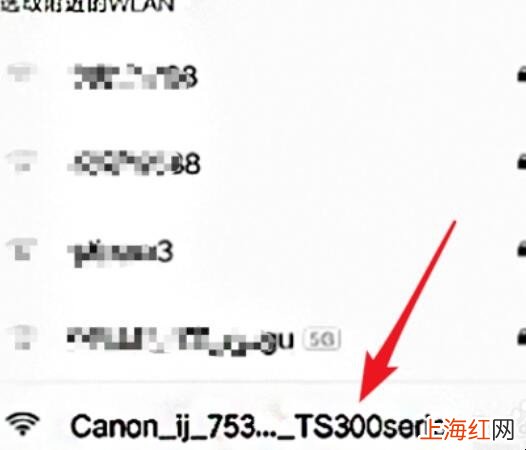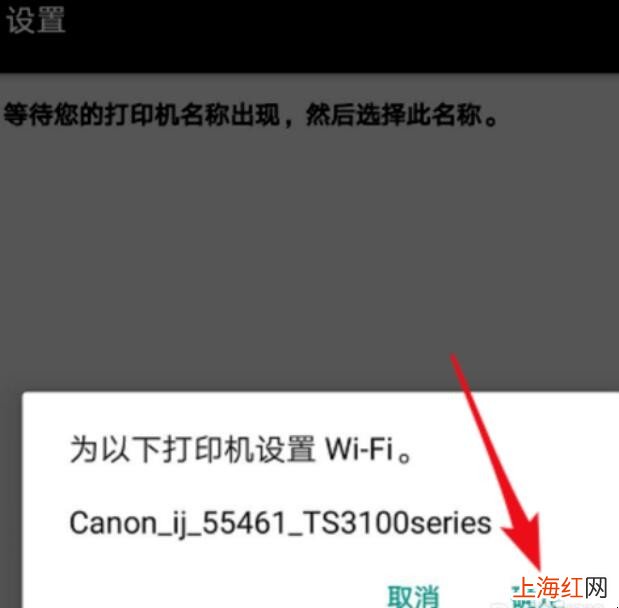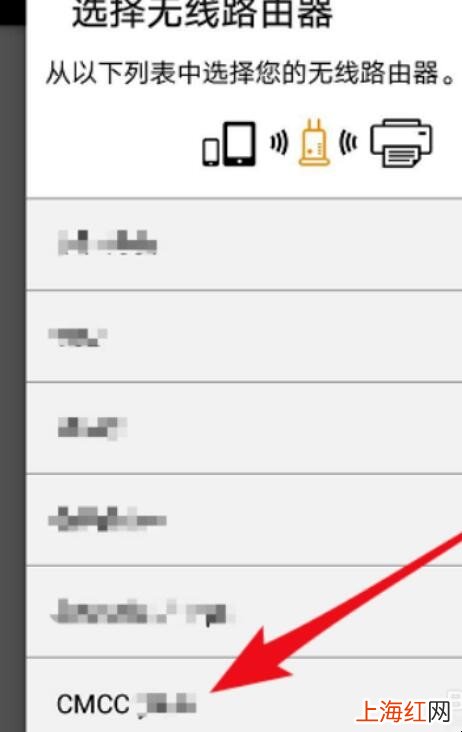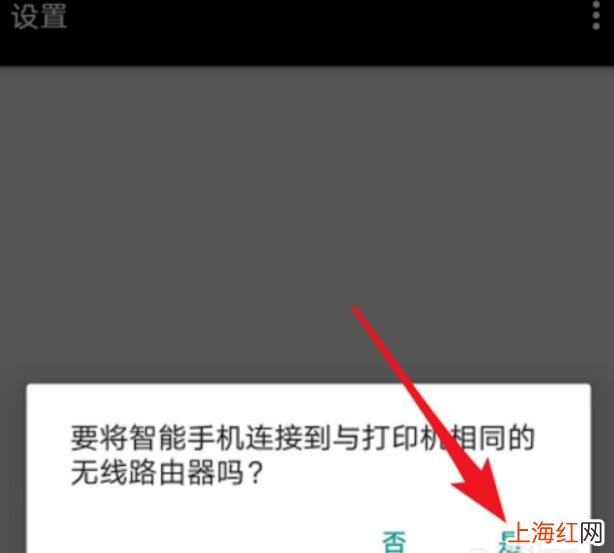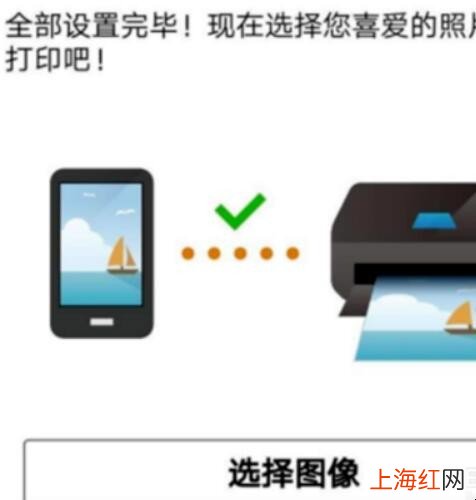佳能新概念打印机TS308,作为一款单功能打印机,配合智能手机可以轻松实现打印功能,那么ts308打印机手机怎么连接呢?下面小编带大家了解一下吧 。
1、先在手机上下载并安装佳能打印助手App 。

文章插图
2、打开佳能TS308打印机的电源开关 。

文章插图
3、长按打印机上的手机直连按键大概5秒左右 。等到直连按钮旁边的灯在闪烁时松开按钮 。

文章插图
4、然后等打印机面板上的无线信号灯闪烁时,打印机的无线wifi功能就开启了 。

文章插图
5、回到手机,打开手机的wifi设置功能,在手机wifi列表中找到一个Canon_ij打头的无线网络 , 点击并连接这个没有密码的无线网络 。
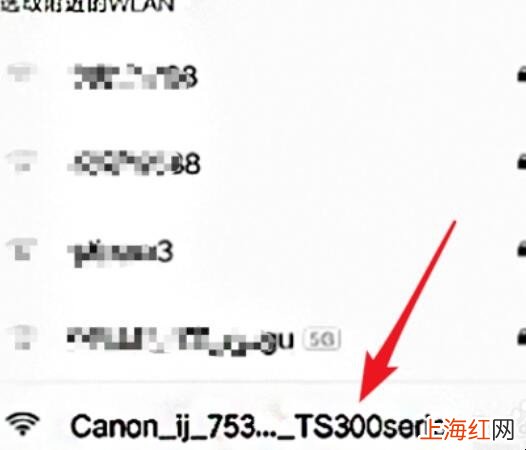
文章插图
6、然后打开手机上的佳能打印助手App,此时会提示是否添加打印机,这里选择“是” 。

文章插图
7、在随后弹出的“为以下打印机设置wifi”界面选择“确定” 。
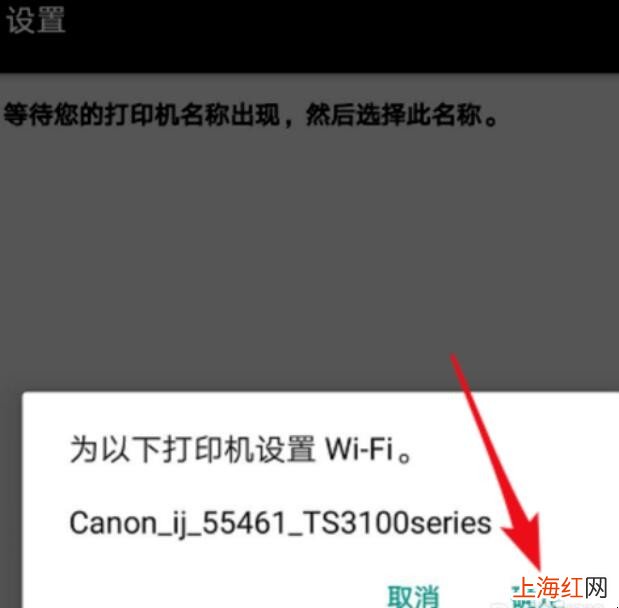
文章插图
8、为打印机指定手机上网使用的无线路由器网络,并输入wifi密码 。
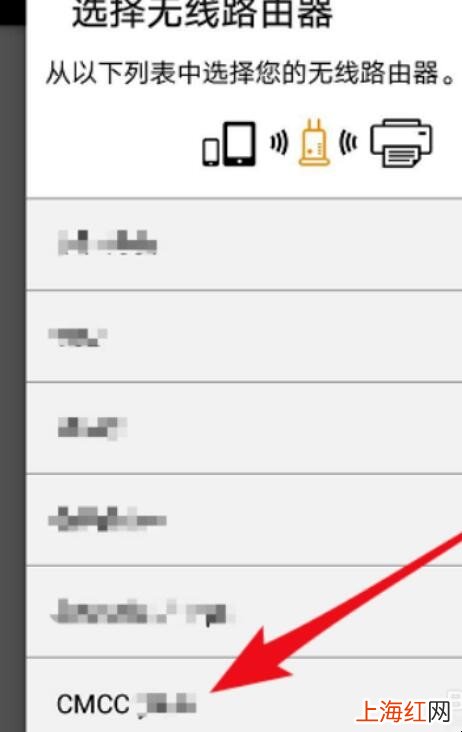
文章插图
9、在弹出的界面中选择是,把手机和打印机连接同一无线路由器 。
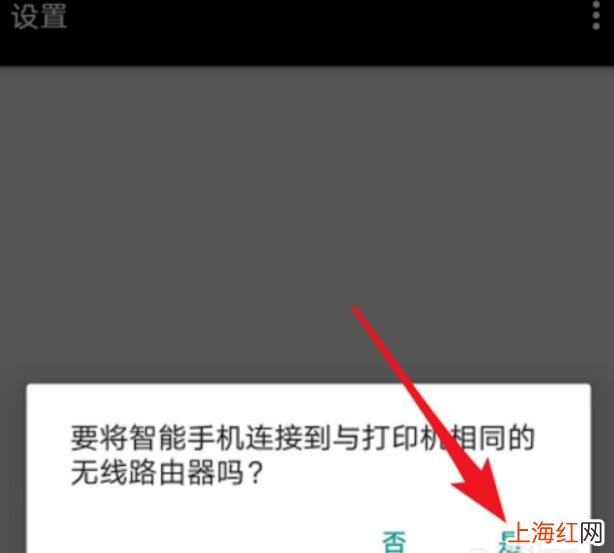
文章插图
10、然后佳能TS308打印机就完成了与手机的连接,此时手机佳能打印APP会提示是否打印,可以根据需要打印照片即可 。
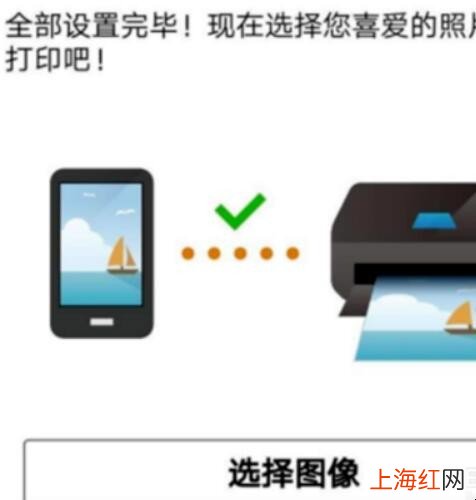
文章插图
【ts308打印机手机怎么连接】以上就是小编给大家分享的ts308打印机手机连接方法,只要大家根据以上步骤操作 , 那么ts308打印机就可以跟手机连接了 , 希望能帮到大家 。